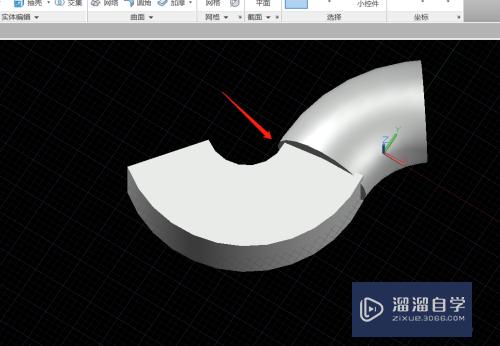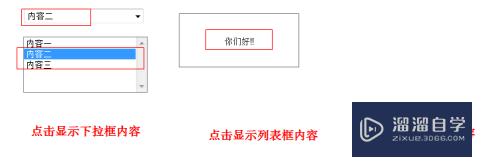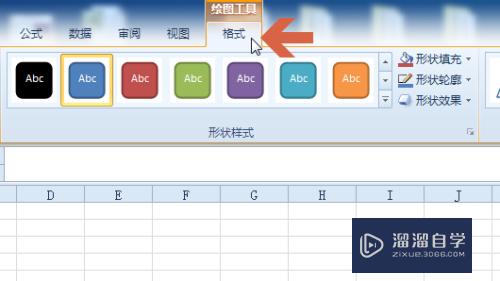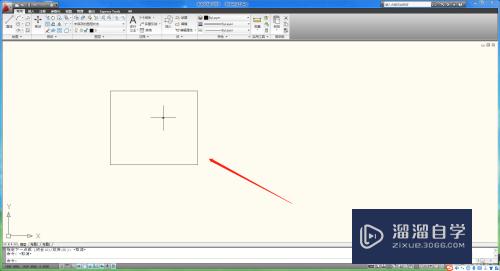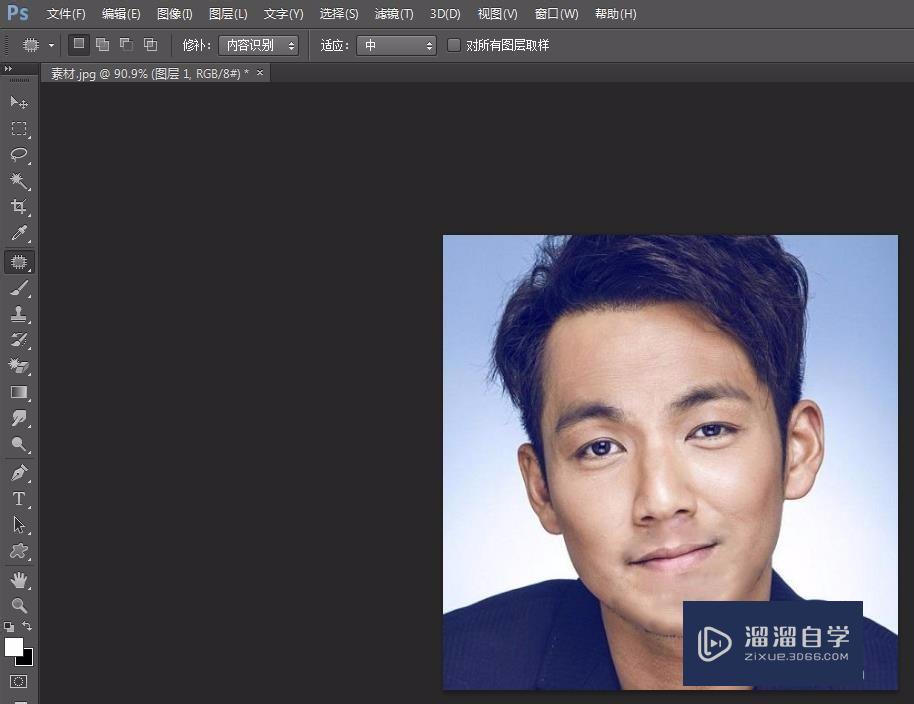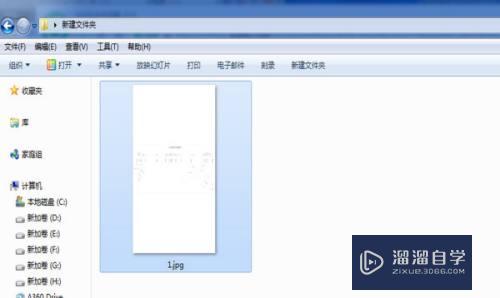CAD如何设置默认的保存版本(cad如何设置默认的保存版本信息)优质
CAD软件的版本很多。几乎每一年都会出新的版本。所以很多时候传送图纸每个人用的版本不一样。对面的版本比较低的话。就无法打开查看。所以我们需要转为对方的版本。下面一起来看看CAD如何设置默认的保存版本的吧
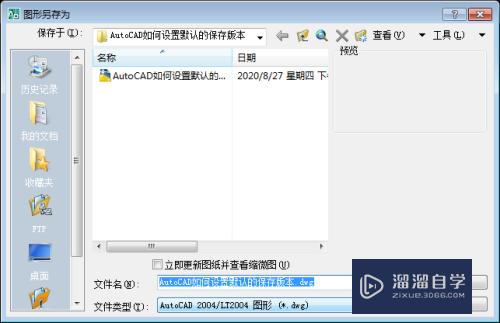
工具/软件
硬件型号:戴尔DELL灵越14Pro
系统版本:Windows7
所需软件:CAD 2012
方法/步骤
第1步
如下图所示。
打开AutoCAD2012软件。新建一空白的CAD文件。
另存为:AutoCAD如何设置默认的保存版本
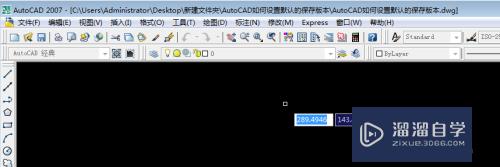
第2步
如下所示。
输入op回车。
或者单击鼠标右键。点击“选项”。
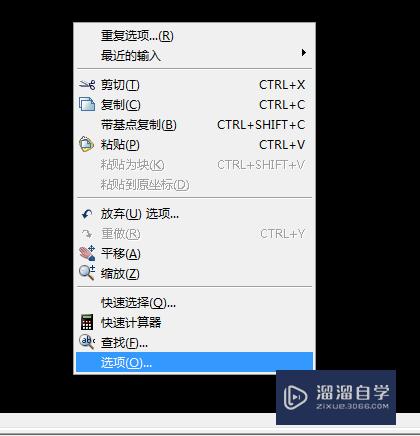
第3步
如下所示。
软件弹出“选项”对话框。
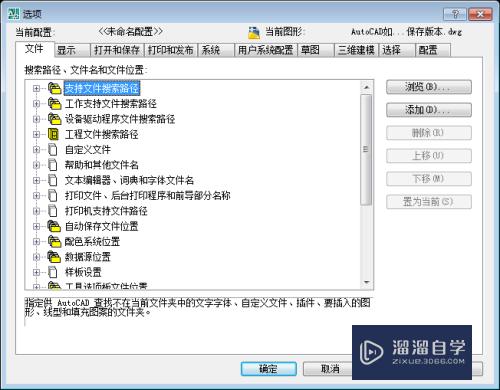
第4步
如下所示。
在选项标题栏中点击“打开和保存”。
看到另存一栏是默认的版本(2007版本)
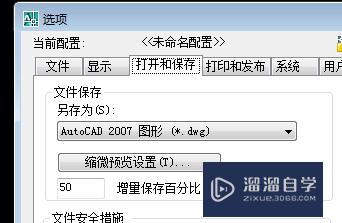
第5步
如下所示。
将另存为设置为“AutoCAD2004/LT2004图形”。
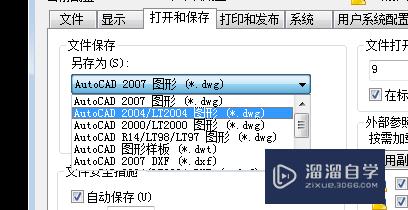
第6步
如下所示。
点击选项对话框右下角的确定。
完成设置。
以后保存CAD文件的时候。默认首选2004版。
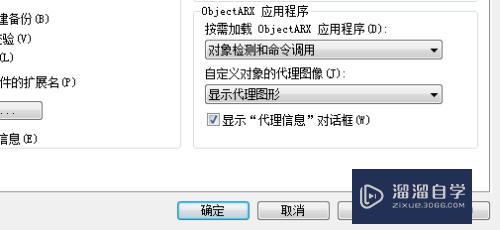
以上关于“CAD如何设置默认的保存版本(cad如何设置默认的保存版本信息)”的内容小渲今天就介绍到这里。希望这篇文章能够帮助到小伙伴们解决问题。如果觉得教程不详细的话。可以在本站搜索相关的教程学习哦!
更多精选教程文章推荐
以上是由资深渲染大师 小渲 整理编辑的,如果觉得对你有帮助,可以收藏或分享给身边的人
本文标题:CAD如何设置默认的保存版本(cad如何设置默认的保存版本信息)
本文地址:http://www.hszkedu.com/59850.html ,转载请注明来源:云渲染教程网
友情提示:本站内容均为网友发布,并不代表本站立场,如果本站的信息无意侵犯了您的版权,请联系我们及时处理,分享目的仅供大家学习与参考,不代表云渲染农场的立场!
本文地址:http://www.hszkedu.com/59850.html ,转载请注明来源:云渲染教程网
友情提示:本站内容均为网友发布,并不代表本站立场,如果本站的信息无意侵犯了您的版权,请联系我们及时处理,分享目的仅供大家学习与参考,不代表云渲染农场的立场!